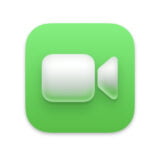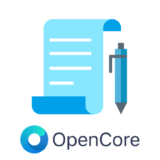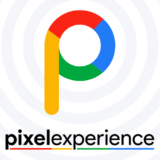ガジェット探偵事務所へようこそ!所長のマーロウ(@marlowesgadget)です。
今回は、古いMachintoshで遊びたい方向けに、古いmacOSをダウンロードする方法をご紹介します。
Apple社はiOSは長くサポートするのに、macOSはあっという間に切り捨ててしまいます。最新のmacOS Venturaでは2018年発売の機種ですら切られています…。
しかも最近のAppStoreではいちど最新のOSにアップデートしてしまうとロールバック用のインストーラーをダウンロードさせてくれない意地悪さを発揮してくれています。
他の解説サイト見るとこちらのAppleのページからAppStore経由で古いmacOSをダウンロードできると書いてあるところが多いですが、最新のOSにしてしまった場合は古いOSはダウンロードすらさせてくれません。↓
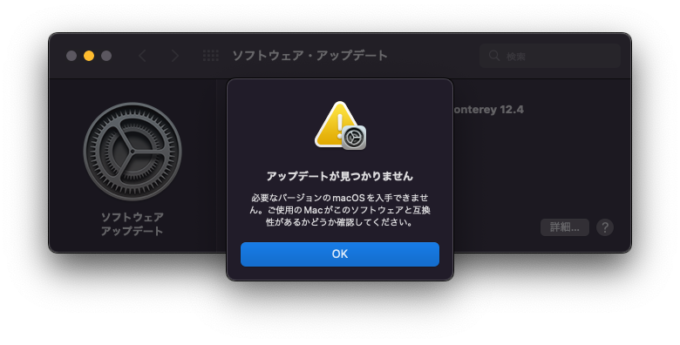
これは筆者のようにジャンク修理する人たちにとっては意地悪以外の何物でもなく、HDDがついていない機種のインストーラーをつくるのに難儀します。
通の方は歴代のOSインストーラーをバックアップされているそうですが…。
しかし世の中にはこういうAppleの意地悪にもちゃんと対応してくださる方がいます。下記の2種類の方法があります。
- masを使う
- macadmin-scripts(installinstallmacos.py)を使う
筆者が試してみたところ、①の方法はmacOS 12.4環境では購入履歴が無いとしてダウンロードさせてくれませんでした↓。やり方についてはこちら。
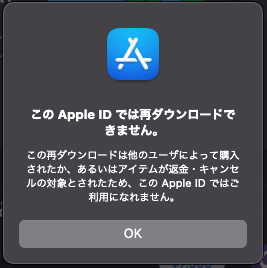
そこで②の方法でチャレンジして無事成功しましたのでレポートしていきます。
macadmin-scriptsの使い方
macadmin-scriptsはPythonのスクリプトになっています。Githubからダウンロードできます。↓
最近のmacOSはPythonが初期設定で入っていないので、所持していない方は下記リンクからインストールしておきましょう。Homebrewでもインストールできます。
macadmin-scriptsにはスクリプトが2つ入っていますが、使用するのはinstallinstallmacos.pyです。
スクリプトをゲットしたら、installinstallmacos.pyをユーザーディレクトリの直下に置きます。userがMarloweだったら/Users/marloweのディレクトリです。ここにinstallinstallmacos.pyをコピーします。
※cdで適当なディレクトリに移動しても良いはずなんですが、Desktopに移動したらなぜかできませんでした。
コピーが終わったらターミナルで次のコマンドを入力します。
sudo python installinstallmacos.py※「This tool requires the Python xattr module. Perhaps run ‘pip install xattr’ to install it」と表示がでたらpip install xattrを入力してインストールしてください。
Passwordを聞かれるのでそのまま入力します。すると下のように1−24までのOSリストが表示されるので目的のバージョンの番号を入力します。
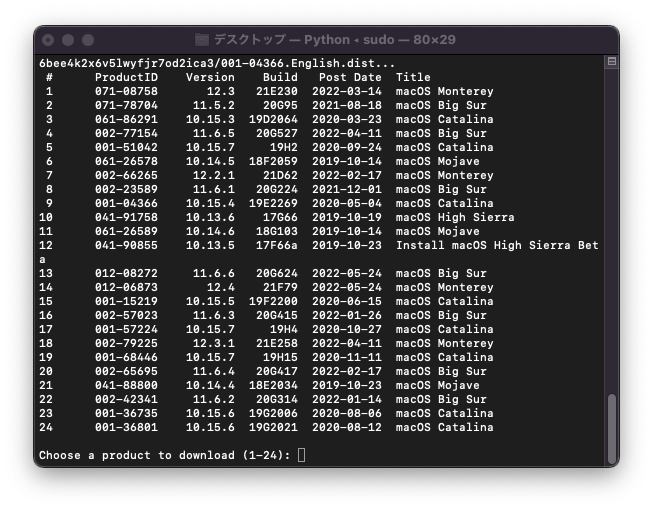
入力するとAppleのサーバーから自動的にダウンロードが始まります。
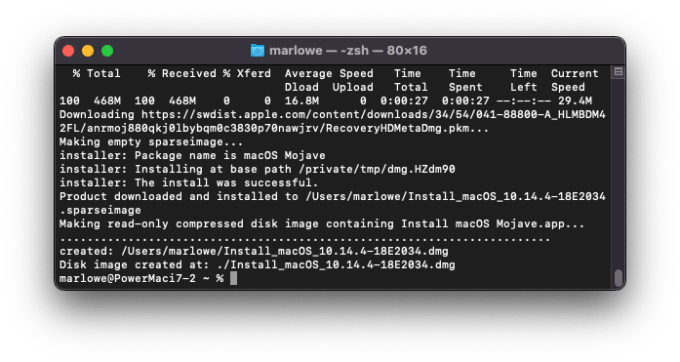
↑無事ダウンロードが完了したら、スクリプトと同じディレクトリにdmgファイルができているはずです。
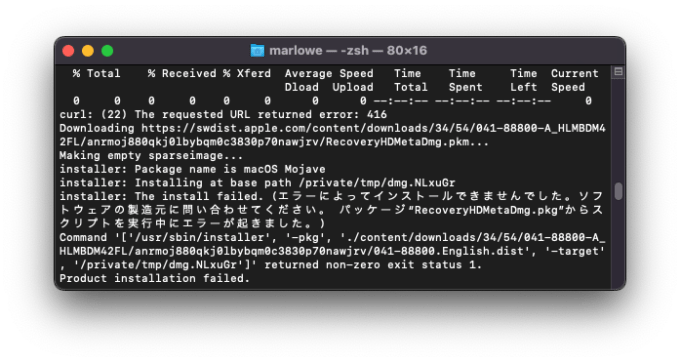
失敗していたら↑のエラーメッセージが出ます。
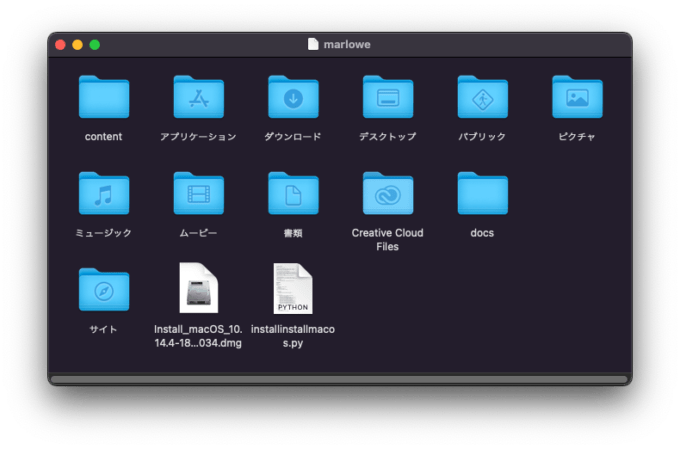
dmgファイルを開くとインストーラーがあるので、それをappフォルダにコピーします。あるいはそのままバックアップしても良いでしょう。筆者はHigh Sierra、Mojave、Catalinaをダウンロードしてみましたが問題ありませんでした。
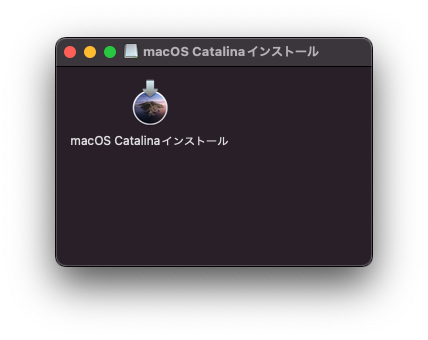
USBインストーラーの作成方法についてはAppleの公式ページに掲載されているのでご参考ください。↓
以上、古いmacOSのインストーラーをダウンロードする方法を解説しました。皆様のお役に立てたら嬉しいです。ではでは~。
\ あわせて読みたい /